AutoCAD功能集教学版一Word格式.docx
《AutoCAD功能集教学版一Word格式.docx》由会员分享,可在线阅读,更多相关《AutoCAD功能集教学版一Word格式.docx(16页珍藏版)》请在冰豆网上搜索。
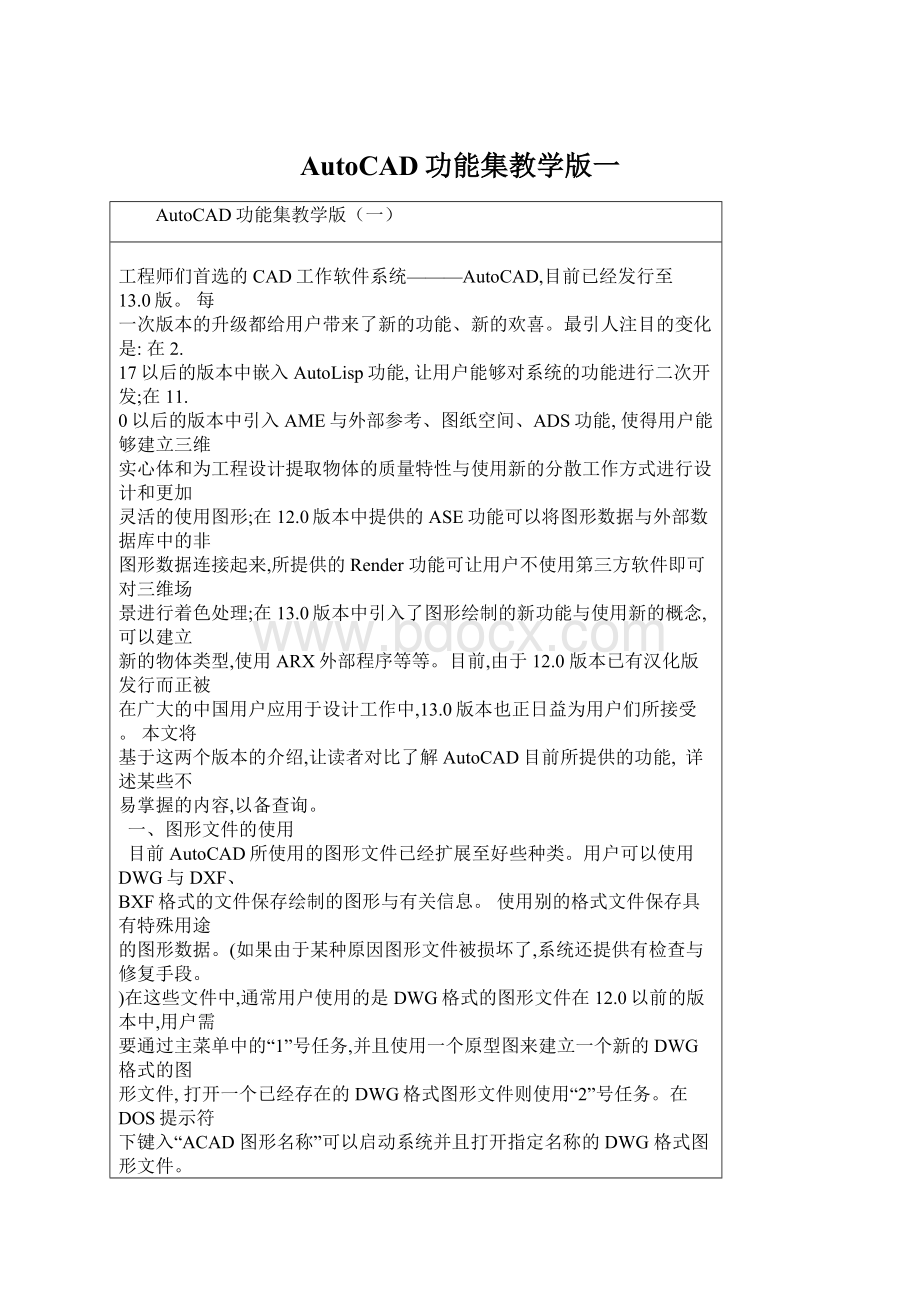
当
FILEDIA系统变量设置为“0”时,
某些使用对话窗进行操作的命令可以在命令行
上进行操作,但是将损失一些功能。
对于该命令将不能指定原型图,只能使用系统缺
省配置的原型图。
2.OPEN(打开)可以通过一个对话窗打开一个在当前系统中已经存在的图形文
件。
3.SAVE(保存)可以通过一个对话窗使用当前图形文件名称或者用户指定一个
图形文件名称保存当前图形。
4.SAVEAS(保存至)可以通过一个对话窗使用一个文件名称或者更改的文件名
称保存当前图形。
5.QSAVE(快速保存)可以通过一个对话窗快速保存当前图形。
6.AUDIT(审查)
引用图形数据库审查与选择复活数据。
其结果将使用一个
ASCII码文件报告给用户,文件名称为“图形名称.ADT”。
7.RECOVER(修复)修复一个被破坏了的图形。
如果系统变量FILEDIA设置为“
1”,该命令可以使用标准的文件选择器。
8.SAVEASR12(保存至R12)这是13.0版本所拥有的命令。
可以通过一个对话窗
将当前图形保存为AutoCADR12.0版本的DWG格式图形文件。
使用时图形文件将丢
失当前系统的有关信息。
9.DXFIN(DXF输入)可以使用一个对话窗输入一个DXF格式的图形交换文件。
10.DXFOUT(DXF输出)可以使用一个对话窗将当前图形输出为一个用户指定名
称的DXF格式图形交换文件。
11.DXBIN(二进制输入)可以使用一个对话窗输入一个用户指定的二进制图形
文件。
12.ACISIN(ACIS输入)这是13.0版本的功能。
可以使用一个对话窗选择输入
一个ACIS文件。
ACIS可以提供AutoCAD保存填充线造型的特殊文件格式。
13.ACISOUT(ACIS输出)这是13.0版本的功能。
可以使用一个对话窗输出
AutoCAD填充物体至一个ACIS文件。
14.3DSIN(3DS输入)这是13.0版本的功能。
可以使用一个对话窗输入一个3D
Studio文件。
15.3DSOUT(3DS输出)这是13.0版本的功能。
可以使用一个对话窗输出一个用
于3DStudio的文件。
16.IGESIN(IGES输入)用于早期版本的AutoCAD读入一个IGES格式的图形文件。
17.IGESOUT(IGES输出)用于早期版本的AutoCAD输出一个IGES格式的图形文
18.PSIN(PostScript输入)
可以通过一个对话窗在当前图形中选择输入一个
用户指定名称的PostScript文件。
19.PSOUT(PostScript输出)可以通过一个对话窗将用户的当前图形或者图形
中的一部分或者指定的图形文件输出为一个指定名称的EncapsulatedPostScript
20.PSDRAG(PS拖曳)控制由PSIN命令在当前图形中输入一个PostScript图像
文件时的拖曳定位方式。
21.PSFILL(PS填充)这是13.0版本的功能。
使用一个PostScript图案填充一
条两维有宽多义线线框区域。
22.TIFFIN(TIFF输入)用于12.0与以后的版本中。
在12.0版本中需要事先装
入一个名为:
RASTERIN.EXP的ADS程序后方可使用(同下两条命令)。
可以在当前图形
中输入一个TIFF格式的光栅图象文件,并且将它转换为矢量图形。
23.GIFIN(GIF输入)在当前图形中输入一个GIF格式的光栅图形文件。
并且将
它转换为矢量图形。
24.PCXIN(PCX输入)在当前图形中输入一个PCX格式的光栅图象文件,并且将
25.STLOUT(STL输出)这是13.0版本的功能。
用于输出一个用户指定名称的
STL文件。
该格式的图形文件与SLA(Stereo-LithographyApparatus立体版画设备)
标准相兼容,以便于与别的软件系统共享AutoCADAME造型体的数据。
二、辅助绘图工具
绘图的辅助工具包括设置绘图单位、网格捕捉精度与方式、物体选择与捕捉方
式、屏幕显示/观察方式等。
在早期的版本中用户主要是在命令行上进行操作,在11.
0版本以后增强了对话窗中的操作和将各功能扩展了许多。
各操作命令与功能如下
所述:
1.'
UNITS(单位)指定用户绘制图形的坐标、距离与角度的输入和显示所使用
的格式。
2.'
DDUNITS这是一个在12.0版本中引入的透明命令。
通过一个对话窗完成上
述UNITS命令相同的功能。
3.'
GRID(网格)控制使用显示在屏幕上的纵横点阵构成的网格,以便帮助用
户在绘图操作时对坐标点捕捉定位。
4.'
SNAP(捕捉)控制使用和设置捕捉分辨率。
5.'
ORTHO(正交)用于控制使用正交方式移动屏幕上的图形光标。
6.LIMITS(极限)定义模型空间的使用范围。
可以设定图幅以及打开(ON)或关
闭(OFF)图幅限制检查功能。
7.'
ZOOM(放缩)用于在屏幕上放大或缩小当前视区中的图形。
8.'
PAN(平移)在当前视区中平移屏幕上显示的图形。
9.'
DDMODES通过如一个对话窗设置辅助绘图方式。
10.BLIPMODE(信号方式)控制指示记号的显示。
11.'
DRAGMODE(拖动方式)控制使用拖动方式。
12.PREFERENCES(优化)这是13.0版本的命令。
用于优化系统配置。
三、绘制线型物体
线型物体仅由直线与圆和圆弧构成,可以是两维的也可以是三维的。
这类物体
是直线、圆、椭圆、圆弧、椭圆弧、两维/三维的多义线,以及在13.0版本中增加的:
射线、无穷长线、复合直线、条样线。
这些物体可以使用下述命令进行绘制:
1.LINE(直线)使用两维或者三维坐标点绘制两维的或者三维的直线。
2.RAY(射线)以用户指定的点为起点绘制射线。
3.XLINE(无穷长线)建立一组无穷(无限长的)直线。
用户可以使用水平、垂
直、交叉、偏移、起点方式进行操作。
4.MLINE(复合直线)建立一个复合直线的拆线序列集。
复合直线是由一组平
行的直线构成的集合体。
最多可以由16条直线构成。
用户可以选择使用对齐、比例、
格式、起点的方式进行操作。
5.MLSTYLE(复合直线格式)通过一个对话窗控制复合直线的绘制格式。
复合
直线中的每一条直线被称为一个元素,缺省的系统设置为两个元素。
元素具有:
数目、
偏移距离、颜色、线型的特性;
用户可以控制复合直线分段接头的显示、起始端与
终止端的绘制方式和角度、背景颜色的特性。
这些特性可以按用户需要的方式进行
组合,而每一个特性的组合体被称为:
复合直线格式(MultilineStyle)。
对话窗中
各对话项为:
MultilineStyle该区域用于显示复合直线格式的名称、建立当前格式名称、
更改格式名称,以及将当前格式命名保存在一个库文件中或者从一个库文件中装入
用户指定名称的格式。
各操作项为:
Current列表显示当前图形(包括外部参考图
形)中的复合直线格式名称,并且让用户从中选择一个置为当前格式;
Name
为保
存当前格式或者更改当前格式名称输入一个新的名称;
Description输入一个关于
当前格式的描述字;
Load...从复合直线库文件中选择装入一个复合直线格式,或者
指定使用新的库文件;
Save...保存当前格式保存在用户指定库文件中;
Add将Name
文字编辑框中的格式名称加入进显示列表中;
Renamebutton接受Name文字编辑框
中为更改格式名称所输入的新名称。
ElementProperties...显示ElementProperties(元素特性)子对话窗。
控
制元素的特性。
MultilineProperties...设置复合直线的特性。
6.CIRCLE(圆)绘制圆弧线。
用户可以使用三点定圆、两点定圆、两物体相切、
中心点的方式进行操作。
7.ARC(圆弧)绘制一段圆弧线。
用户可以选择下列方式进行操作:
3point弧上三点
S,C,E(Start,Center,End)起点、圆心、终点
S,C,A(Start,Center,Angle)起点、圆心、包含角
S,C.L(Start,Center,Length)起点、圆心、弦长
S,E,R(Start,End,Radius)起点、终点、半径
S,E,A(Start,End,Angle)起点、终点、包含角
S,E,D(Start,End,Directing)起点、终点、起始方向
Continue与上一条线或弧的平滑接续
8.ELLIPSE(椭圆)绘制一个椭圆或者一段椭圆弧。
在立体网格捕捉方式下(参
见下面的内容)还可以在当前立体平面上绘制椭圆与椭圆弧,AutoCAD可以自动将圆
或者圆弧影射到等轴图形平面上。
在13.0版本中操作时屏幕上将显示提示:
Arc/Center/Isocircle/:
(弧/中心点/立体圆/<
轴端点1>
:
)
提示行中各选择项的功能与操作如下所述:
Axisendpoint1使用两个端点定义椭圆的第一条轴线。
Arc建立一段椭圆弧段,或者等轴圆弧段。
Center
通过指定中心点的方式建立一段椭圆弧。
Isocircle在当前等轴图形平面上建立一段等轴圆弧。
9.3DPOLY(三维多义线)建立一条全由直线段组成的三维多义线。
10.PLINE(二维多义线)绘制二维多义线。
二维多义线是由直线与圆弧所组成
的序列,它与LINE和ARC命令不同的是在同一个命令的对话过程中可以产生多条直
线或者圆弧。
用户可以控制两维多我线的宽度。
11.SPLINE(条样线)建立条样适配线或者立方的条样曲线。
这种条样曲线被
称为:
NURBS(Non-UuniformRationalB-Spline),是一条由控制点限制的曲线。
可以通过上述建立与编辑多义线的方式建立一条条样线,也可以使用该专用命令建
立它。
用户可以控制条样线的定义点位置与数目、通过定义点的精度公差与切线。
12.FILL(填充)控制图形实体、SOLID或线条TRACE或有宽多义线是全部充填
还是只画轮廓。
13.TRACE(轨迹)建立一条实心轨迹线。
14.SOLID(实心)绘制由当前颜色充填的多边形区域。
15.POLYGON(多边形)建立一个等边多边形。
用户可以控制多边形的边数、半
径、中心点。
16.RECTANG(直角框)通过指定两个对角点的方式绘制一个四边直角多义线框。
四、编辑图形物体
编辑图形物体功能在12.0以后的版本中变化较大。
几乎不再要求被编辑的物体
延伸方向不与当前UCSZ轴方向相平行。
在13.0版本中还增加了编辑复合直线与与
条样线的功能。
用户可以使用的命令如下所述:
1.COPY(拷贝)使用拷贝的方式将建立新的物体。
用户可以控制拷贝的基点与
目标点和使用多重拷贝。
2.OFFSET(偏移)使用偏移的方式建立新的物体。
用户可以控制偏移的方向与
通过点。
3.ARRAY(阵列)使用矩阵或环形阵列的方式拷贝建立新的物体。
用户可以控
制阵列中的物体数目与间距、排布方式。
4.3DARRAY(三维阵列)建立一个三维阵列。
这是一个外部程序提供的功能,
在13.0以前的版本中需要使用AutoLispLOAD函数装入它后方可使用。
5.MOVE(移动)把指定的物体移动到指定的位置上。
用户可以控制移动的基点
与目标点。
6.ALIGN(对齐)这是在12.0版本中引入的功能,由ADSGEOM3D.EXP程序中提
供。
可以用于完成MOVE与ROTATE(参见下面的内容)两个命令的功能。
用户可以选择
指定一组或者两组、三组源点与目标点进行操作。
其处理方式为一种移动与两种旋
转:
从第一个源点向第一个目标点做位移;
第一种方式的旋转角度由第一个与第二个
源点所确定的轴线与第一个与第二个目标点所确定的轴线来定义;
第二种方式的旋
转角度由三个源点与三个目标点所确定的平面来定义。
7.MIRROR(镜象)按用户指定的镜像线将指定的物体镜象移动或者拷贝建立新
的物体。
用户可以控制删除被镜象的原物体。
8.MIRROR3D(三维镜象)这是在12.0版本中引入的功能,由ADSGEOM3D.EXP程
序中提供。
按用户定义的镜像平面以三维的方式将指定的物体镜象移动或者拷贝建
立新的物体。
9.ROTATE(旋转)按用户指定的角度方向绕指定的基点旋转物体。
10.ROTATE3D(三维旋转)这是在12.0版本中引入的功能,由ADSGEOM3D.EXP
程序中提供。
用于按用户指定的物体、观察方向、坐标轴、用户定义的轴线为旋转
轴三维的旋转物体。
11.TRIM(修剪)
将图形中用户指定的物体精确的修剪到图形中的另一些物体
所限制的边界线上。
在13.0版本中可以投影到某一个面上,并且不再要求所要修剪
的图形物体的“凸”出方向平行于当前UCSZ轴。
12.EXTEND(延伸)该命令的功能正好与TRIM命令相反。
用于把物体延长至系
统找到的其它物体的边界线上。
这些边界线可以是直线、圆弧线、圆、椭圆、射线、
文字、域、视区边界线、以及打开的两维或者三维多义线段等。
在13.0以前的版本
中要求所要延长的物体的“凸”出方向平行于当前UCSZ轴。
在这个版本中可以将
一个三维面作为边界。
13.LENGTHEN(延长)这是12.0版本中引入的功能。
用于延长或者修剪当前图
形中已经存在的物体长度,修改非封闭物体的长度与圆弧的包含角度。
不要求被修
改的物体“凸”突出方向与当前UCSZ轴方向相平行。
14.SCALE(比例)使用当前绘图单位放大或者缩小物体,以便改变物体的大小
尺寸。
15.STRETCH(延展)用于对用户选择指定的物体进行移动与延展操作,其结果
将修改物体的几何形状。
(而EXTEND命令将保持物体的几何形状。
)操作时将通过移
动选择区域中的节点延伸物体,因此如果物体的节点全部被选择则将移动该物体而
保持几体形状不变。
16.BREAK(拆开)删除直线、圆弧线、圆或多义线的一部分,或者把一个物体
分割为两个同类的物体。
17.FILLET(圆滑连接)使用用户指定的半径值拟合圆弧来平滑连接两条直线、
两段圆弧或圆、椭圆、两维封闭的或者打开的多义线、条样线、射线、无穷长线、
三维实心体的边线。
18.CHAMFER(切角)用于画出两条相交线段的“倒角线”。
19.ERASE(擦除)从当前图形中擦除用户指定的物体。
20.U(回退)回退某些命令的操作。
21.UNDO(取消)取消多个命令的执行结果,也可以为返回到当前状态设置标
志。
目前在AutoCADRelease13中该命令对下列命令与系统变量将不起作用:
ABOUTHELP
REDRAWALL
AREA
HIDE
REGEN
ATTEXT
IDREGENALL
COMPILELIST
REINITCONFIG
MSLIDE
RESUMECVPORTNEWSAVE
DBLISTOPENSAVEAS
DELAYPLOT
SHADE
DIST
PSOUTSHELL
DXFOUT
QSAVESTATUSENDQUIT
TEXTSCR
FILES
RECOVER
GRAPHSCR
REDRAW
22.REDO(重做)取消刚刚使用UNDO或者U命令完成的操作。
23.MLEDIT(复合直线编辑)编辑当前图形中已经存在的复合直线。
用户可以
控制复合直线的相交、加入节点、进行剪辑或者“焊接”等操作。
24.PEDIT(多义线/多边形编辑)编辑两维或者三维多义线与三维多边形网格。
25.SPLINEDIT(条样线编辑)对条样线进行编辑处理。
操作时屏幕上将显示提
示:
FitData/Close/MoveVertex/Refine/rEverse/Undo/eXit:
(适配/闭合/移动节点/精炼/相反/回退/结束:
如果条样线是闭合的,则Close选择将由Open选择项取代。
各选择项的功能与操
作如下所述:
FitData编辑适配数据。
操作时屏幕上将显示提示:
Add/Close/Delete/Move/Purge/Tangents/toLerance/eXit:
(加入/闭合/删除/清除/切点/公差/结束:
该提示行中各选择项的功能为:
Add加入适配点;
Close
闭合打开的条样线,
并且在它的端点建立切线平滑它;
Open打开闭合的条样线;
Delete
删除适配点
;
Move移去适配点,并且按新的适配点集重新适配条样线。
Purge
从图形数据库
中移去条样适配数据;
Tangents编辑适配点处的切线;
toLerance指定新的适配
公差,并且让条样线按新的公差重新适配;
eXit结束该行提示。
Close/Open同FitData选择项。
MoveVertex移动条样线上控制节点的位置。
Refine精调条样线的定义。
rEverse倒置条样线的方向。
26.CHANGE(修改)这是一个时常被使用的命令。
用于修改当前图形中已有图
形物体的特质。
有时候对选择修改的图形物体“凸”出方向有所限制。
除了厚度为
零的物体以外,被修改的物体坐标系统(ObjectCoordinateSystems)必须与当前
UCS相平行。
27.CHPROP用于控制完成上述CHANGE命令的子功能,对实体做一般性的特性
修改。
不受实体“凸”出方向的限制,也不使用“变更点”。
28.DDCHPROR(动态修改)通过一个对话窗完成CHANGE命令的子功能。
可以修
改的项目与上述CHPROP命令相同。
29.DDMODIFY(动态对话修改)通过一个对话窗修改用户指定物体的特性。
在
13.0版本中用户所选择的物体类型不同,对话窗中左下部的功能与右下部显示的信
息也会不一样,所做修改也将是不一样的。
在这之前的版本则没有这样的变化。
五、显示与控制
在屏幕显示控制方面各版本间的差别不是很大。
1.REGEN(重建)使用当前图形数据库中的数据重新显示当前视区中的图形。
2.REGENALL(重建所有视区)使用当前图形数据库中的数据重新绘制所有视区
中显示的图形。
REGENAUTO(自动重建)控制是非执行自动使用当前图形数据库中的数据重
新生成显示上的显示。
REDRAW(重绘)使用当前图形数据库中的数据重新绘制当前视区中的图形。
5.REDRAWALL(重绘所有视区)
使用当前图形数据库中的数据重新绘制当前配
置使用的所有视区中的图形。
6.ABOUT显示关于当前系统的版本信息。
7.DDEMODES通过一个对话窗为随后所要建立的图形实体设置绘制方式。
8.DDPTYPE通过PointStyle(点格式)对话窗设置点物体的显示方式与尺寸。
9.DDRENAME/RENAME通过Rename对话窗(前者)修改块、层等有名物体的名称。
10.Help通过AutoCADHelp对话窗提供各命令与系统变量和有关概念(13
.0版本中的功能)的操作帮助。
11.ID显示指定点的坐标值。
12.LOGFILEON/LOGFILEOFF这是在13.0版本中所增加的一对命令。
可以将用
户的操作自动记录在一个文本文件中。
该文件的缺省名称为:
ACAD.LOG。
这是一个
标准的ASCII码文件,用户可以对它进行编辑、改名操作。
所记录的内容有:
命令提
示符与命令、命令的提示信息、用户回答命令提示